
本記事は執筆時点(2023年12月07日)の情報をベースにしております。掲載している情報が最新ではない可能性がありますので何卒ご容赦ください。
メンテナンスモードとは?
株式会社イーシーキューブが開発・提供するECサイト制作(コンテンツ管理)システムです。日本語で開発・サポートが行われているため、国内の企業や個人事業主に利用されており、数多くの国内ECサイトで採用されています。
オープンソースであるため無料で利用ができ、個々にカスタマイズできる拡張性の高さが特徴です。
EC-CUBE4系にはサイトの修正作業中など、一般のユーザーにサイトにアクセスして欲しくない時に「メンテナンス中」画面を表示しておける「メンテナンスモード」という機能が搭載されています。
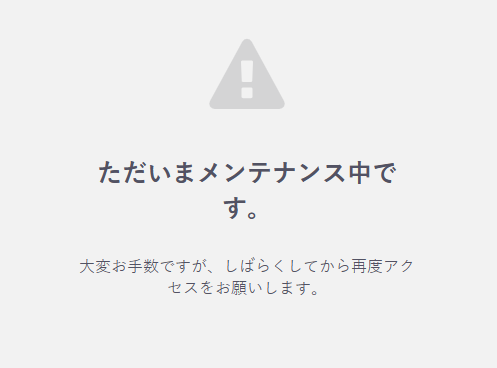
メンテナンスモードは4.0.1以降で利用可能です。4.1.2以降では管理者ログイン状態でフロント画面を開くと、上部に「メンテナンスモードが有効になっています」のメッセージが表示されるようになりました。
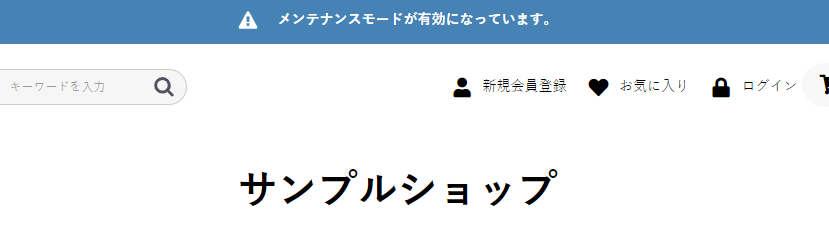
このページではEC-CUBE4系でメンテナンスモードを有効にする手順を紹介します。
検証環境は以下の通りです。異なるバージョンでは表示や手順が違う可能性がありますのでご容赦下さい。
| 検証環境 | Window10 | XAMPP for Windows 8.2.4 | EC-CUBE 4.2.2 |
|---|
EC-CUBEの開発環境をローカル(XAMPP)に構築する方法については、こちらのページをご覧ください。

EC-CUBEの開発環境をローカル(XAMPP)に構築する方法
XAMPPによるローカル環境にEC-CUBEをインストールして開発環境を構築する方法を解説します。本番前にテストを行いたい場合には今使用中のPCにローカル環境を構築しておくと役立ちます...【もっと読む】
メンテナンスモードの切り替え手順
メンテナンスモードの切り替えは管理画面から行います。
コンテンツ管理メニューをクリックしてプルダウンを広げます。
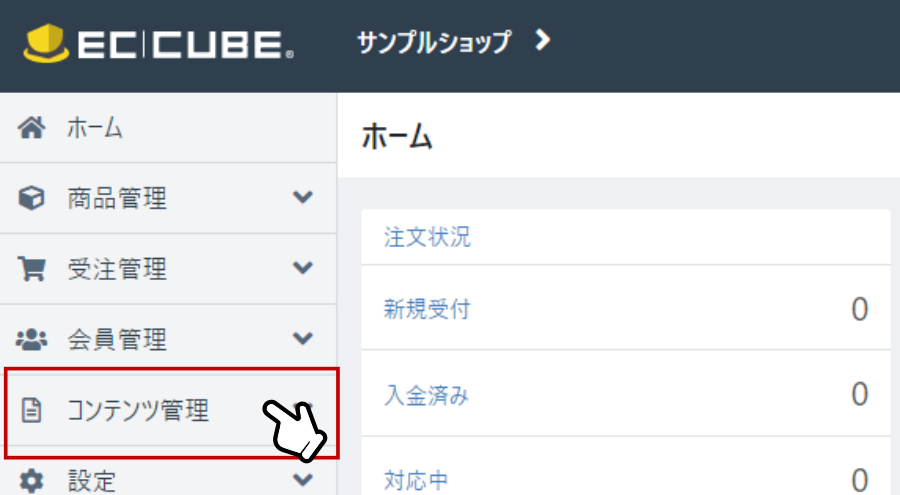
メンテナンス管理をクリックします。
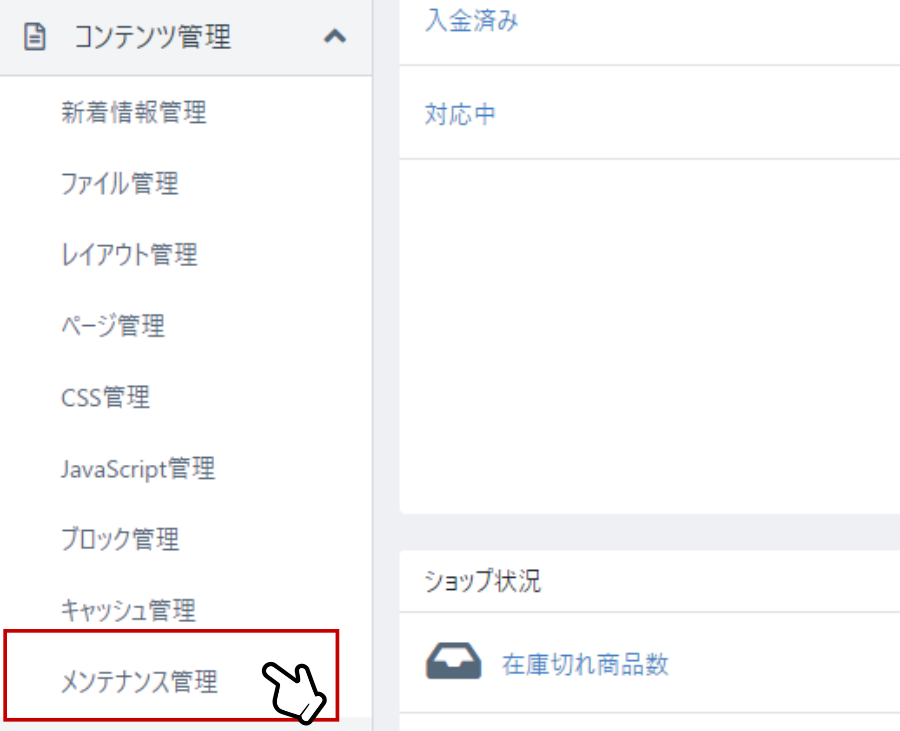
メンテナンスモードの「有効にする」ボタンをクリックすればサイトがメンテナンスモードに切り替わります。
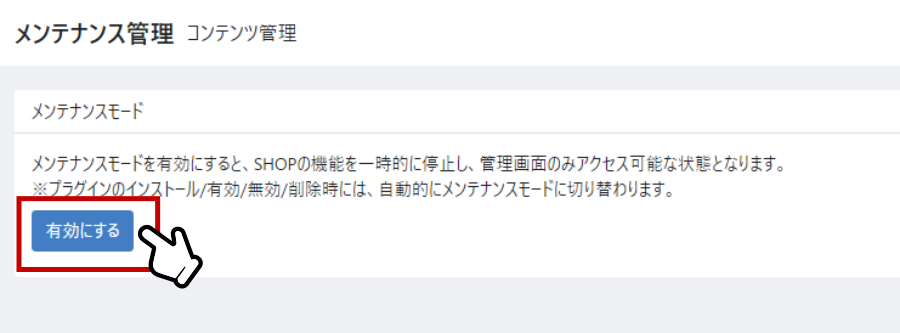
メンテナンスモード有効化が成功するとメッセージが表示され、ボタンが「無効にする」に変わります。こちらを押せばメンテナンスモードが終了します。
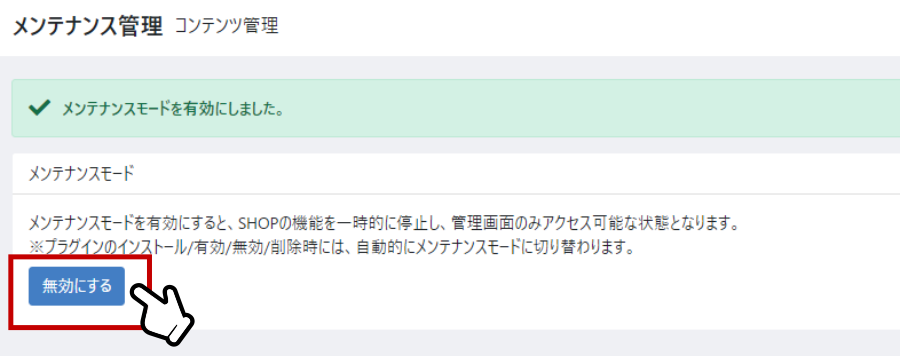
切り替えの仕組み
メンテナンスモードの有効と無効は、EC-CUBEディレクトリ直下の「.maintenance」ファイルの有無で判別されるようです。
管理画面でメンテナンスモードを有効にするとEC-CUBEフォルダ直下に「.maintenance」ファイルが生成され、反対に無効にすると「.maintenace」ファイルが削除されます。
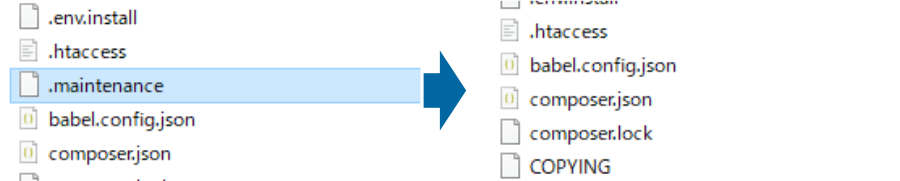
「.maintenance」の中にはランダムな文字列の羅列が記載されています。
直接ファイルをアップロードしても有効化にできる
メンテナンスモードの切り替えは「.maintenace」ファイルの有無で判別されているようなので、試しに管理画面からではなく、FTPを使ってサーバーに自分で用意した「.maintenance」ファイルをアップロードして見たところ有効化することに成功しました。
「.maintenance」ファイルはメモ帳で「.maintenance」という名前で保存しただけ。中身は空でも大丈夫でした。
反対にファイルを削除すれば無効化することもできました。
万が一、管理画面にアクセスできなくてもメンテナンスモードの切り替えができそうです。
ただし、こちらは恐らく公式な方法ではないので実施する場合は自己責任でお願いします。
まとめ
以上がEC-CUBE4系でメンテナンスモードを有効にして準備中の画面を表示する方法です。
サイト公開後に修正を行う時は、メンテナンスモードを活用してユーザーのアクセスを停止しておきましょう。
